Nous vous recommandons toujours d’utiliser un gestionnaire de mots de passe chaque fois que vous devez créer un nouveau compte ou mettre à jour un ancien mot de passe pour un compte existant. Avoir un mot de passe sécurisé n’est qu’une pièce du puzzle, car l’authentification à deux facteurs fournit une couche de protection supplémentaire au cas où vos mots de passe auraient été compromis. Mais saviez-vous qu’il existe une troisième couche de sécurité que vous pouvez ajouter à vos différents comptes ?
Lecture connexe
Comment utiliser les clés de sécurité sur Mac
Avec la sortie d’iOS 16.3, d’iPadOS 16.3 et de macOS Ventura 13.2, Apple vous permet désormais d’utiliser des clés de sécurité avec vos comptes Apple ID. Ceci est disponible pour ceux qui veulent”une protection supplémentaire contre les attaques ciblées, telles que les escroqueries par hameçonnage ou ingénierie sociale”. Pour qu’une personne puisse accéder de manière malveillante à votre compte, elle devra connaître votre mot de passe, votre code d’authentification à deux facteurs et avoir accès à vos clés de sécurité matérielles. C’est vraiment le moyen ultime de garder votre identifiant Apple aussi sécurisé que possible, tout en mettant à jour votre mot de passe régulièrement (il est recommandé de le faire tous les trois mois).

Ce qu’il faut utiliser Clés de sécurité
Au moins deux clés de sécurité certifiées FIDO qui fonctionnent avec les appareils Apple que vous utilisez régulièrement. iOS 16.3, iPadOS 16.3 ou macOS Ventura 13.2, ou version ultérieure sur tous les appareils sur lesquels vous êtes connecté avec votre identifiant Apple. Authentification à deux facteurs configurée pour votre identifiant Apple. Un navigateur Web moderne. Si vous ne pouvez pas utiliser votre clé de sécurité pour vous connecter sur le Web, mettez à jour votre navigateur avec la dernière version ou essayez un autre navigateur. Pour vous connecter à Apple Watch, Apple TV ou HomePod après avoir configuré les clés de sécurité, vous avez besoin d’un iPhone ou d’un iPad avec une version logicielle prenant en charge les clés de sécurité.
Ce qui ne fonctionnera pas lors de l’utilisation des clés de sécurité
Vous ne pouvez pas vous connecter à iCloud pour Windows. Vous ne pouvez pas vous connecter à des appareils plus anciens qui ne peuvent pas être mis à jour vers une version logicielle prenant en charge les clés de sécurité. Comptes enfants et Les identifiants Apple gérés ne sont pas pris en charge. Les montres Apple qui sont associées à l’iPhone d’un membre de la famille ne sont pas prises en charge. Pour utiliser les clés de sécurité, configurez d’abord votre montre avec votre propre iPhone.
Clés de sécurité recommandées

Utiliser les clés de sécurité sur Mac
N’oubliez pas qu’avant de continuer, vous devez disposer de deux clés de sécurité physiques , car c’est ce dont Apple a besoin pour configurer et utiliser les clés de sécurité sur Mac. Dans cet esprit, et avec les clés en votre possession, voici comment configurer et utiliser les clés de sécurité sur Mac :
Ouvrez l’application Paramètres système à votre nom. Cliquez sur [Votre nom] dans le coin supérieur gauche de la barre latérale. Cliquez sur Mot de passe et sécurité. Appuyez sur Ajouter des clés de sécurité. Suivez les étapes à l’écran pour ajouter les clés de sécurité à votre identifiant Apple. Passez en revue les appareils associés à votre identifiant Apple. Choisissez d’effectuer l’une des actions suivantes: Restez connecté à tous les appareils actifs. Sélectionnez les appareils pour lesquels vous ne souhaitez plus avoir accès à votre compte et déconnectez-vous. Quittez l’application Paramètres système. 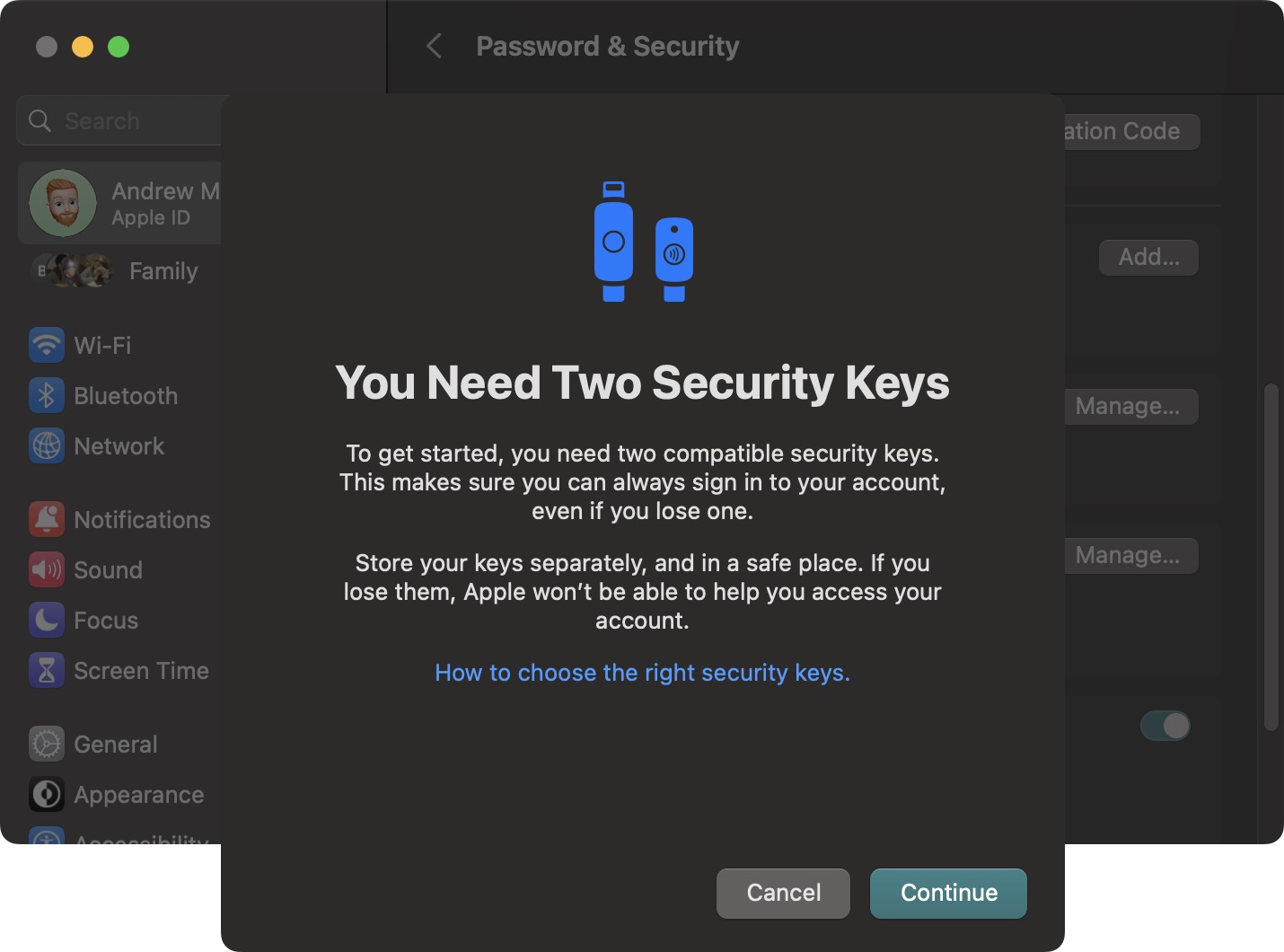
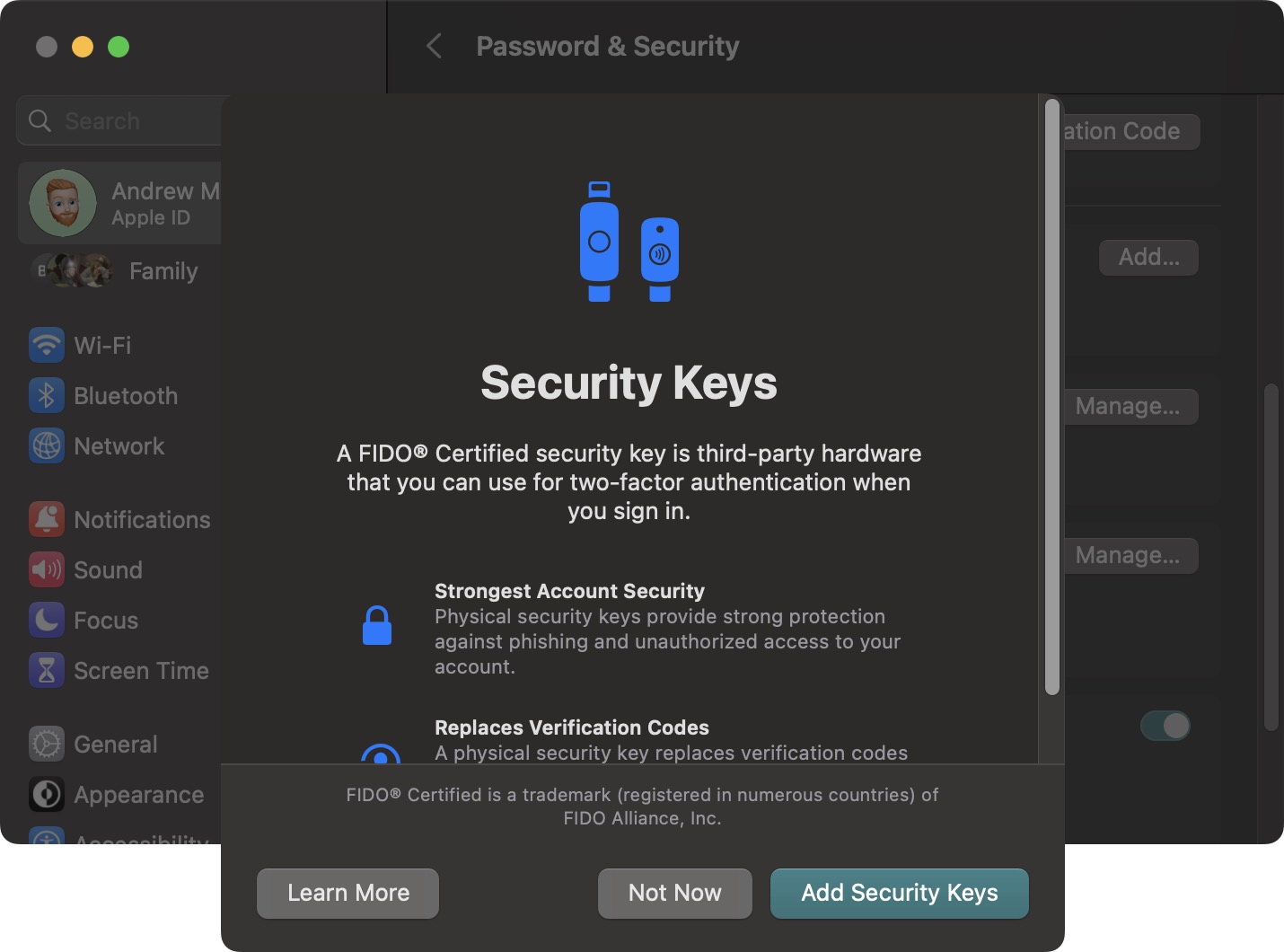
Si vous avez opté pour le FEITAN ePass K9, qui utilise un connecteur USB-A, vous devrez probablement utiliser un dongle USB ou Thunderbolt Dock afin de configurer vos clés de sécurité. Alors qu’Apple a ramené MagSafe, HDMI et un emplacement pour carte SD avec les modèles de MacBook Pro 2021, vous ne trouverez toujours pas de port USB-A.

Andrew est un écrivain indépendant basé sur la côte est des États-Unis.
Il a écrit pour une variété de sites au fil des ans, y compris iMore, Android Central,”TNGD”et quelques autres. Aujourd’hui, il passe ses journées à travailler pour une entreprise de CVC, tout en travaillant au noir comme écrivain indépendant la nuit.
